バーコード照合とは?
「バーコード照合(Barcode verification)」は、異なる物品の混在をチェックすることができます。
機能としては「バーコード照合チェック(KUSA)」を踏襲し、新たな機能を付け加えたものです。Googleのバーコード読み取り用ライブラリに変更があり、KUSAにおいてShift-JISを含むQRコードが読み取れなくなったため、急遽KUSAの後継アプリとして開発しました。
KUSAには試験的にGS1-Databarの読み取りが組み込まれており、新ライブラリへの移行が困難でしたので、新たにアプリを開発することになりました。今後は新機能についてはこちらのほうへ実装していく予定でいます。現在、KUSAをお使いの方は「バーコード照合」をお試しいただき、お早めに乗り換えしていただければ幸いです。
KUSAとの違いは以下の通りです。
- 外付けバーコードスキャナ(BluetoothやUSB接続)やソフトウェアキーボード(Barcode Reader IME)などのHIDキーボード入力に対応しました。(※1)
- NG時に画面をタップしないと継続できないようにする設定を追加しました。
- Shift-JISを含むQRコード読み取りにも対応しました。
- GS1-Databarの読み取りは未対応となりました。
(※1)IMEにより入力が疎外される場合があります。その場合はIMEの変更もご検討ください。どんな環境でも動くというものではありません。
(※1)外付けバーコードスキャナはバーコードの後にENTERを送信する設定にしてください。
基本機能
- 照合元のバーコードと、ひとつの照合先のバーコードの同一チェックが行えます。
- 照合元のバーコードと、複数の照合先のバーコードの同一チェックが行えます。
- 内部背面カメラによる読み取り、または外付けHIDデバイスで読み取ったバーコード値が照合できます。
- 照合履歴がテキストファイルで出力できます。
プログラムのダウンロードとインストール
Androidアプリケーション「バーコード照合」は、Android端末から「Google Play」で、ダウンロードとインストールを行ってください。
https://play.google.com/store/apps/details?id=jp.main.trl.barcodeverification
設定
(1)メニュー

各項目をタップすることにより各処理が行えます。
(2)読み取りデバイス設定


メニューで「読み取りデバイス設定」をタップすると画面が表示されます。
「デバイス」は値をタップすることにより「内蔵カメラ」か「外部HIDデバイス」を選択できます。
[OK]をタップすると設定を保存してメニューへ戻ります。[キャンセル]をタップすると何もせずにメニューへ戻ります。
「内蔵カメラ」の場合、内部背面カメラのプレビューからバーコードを読み取ります。
「外部HIDデバイス」の場合、BluetoothやUSB接続されたHID入力のバーコードスキャナからバーコードを読み取ります。
(3)結果表示設定
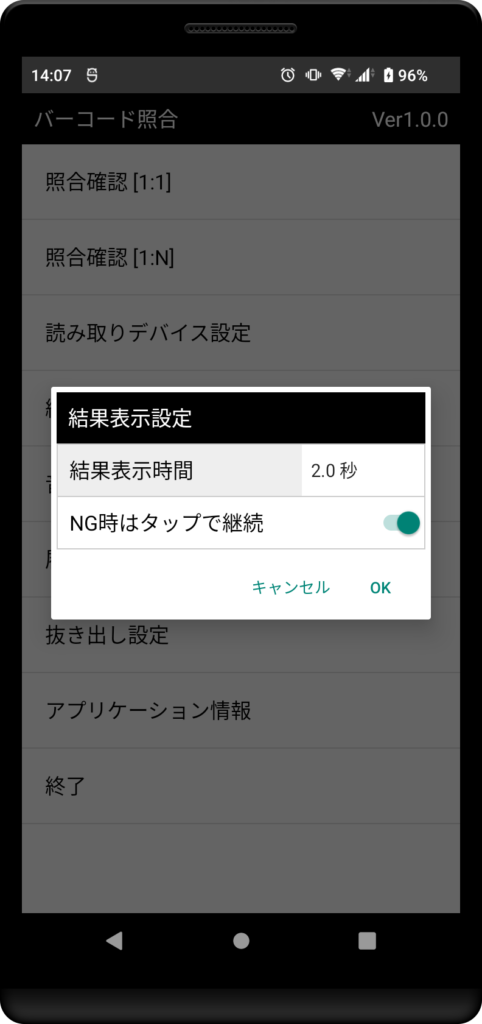

メニューで「結果表示設定」をタップすると画面が表示されます。
「結果表示時間」は値をタップすることにより「0.5秒」~「5.0秒」の7種類の中から選択できます。OKまたはNGの結果を表示して次の読み取りが出来るようになるまでの時間です。
「NG時はタップで継続」をONにすると、NG判定があった際、「結果表示時間」は無視して、画面がタップされるのを待ちます(確認のため必ずタップさせるという運用に使用)。 [OK]をタップすると設定を保存してメニューへ戻ります。[キャンセル]をタップすると何もせずにメニューへ戻ります。
(4)音量レベル設定


メニューで「音量レベル設定」をタップすると画面が表示されます。
「音量レベル」は値をタップすることにより「Level 1」か「Level2」を選択できます。通常は端末の機能で音量を調節しますが、それでも足りない場合に「Level 2」をお試しください。
[OK]をタップすると設定を保存してメニューへ戻ります。[キャンセル]をタップすると何もせずにメニューへ戻ります。
(5)履歴出力設定


メニューで「履歴出力設定」をタップすると画面が表示されます。
「出力」をONにすると照合履歴がテキストファイルへ出力されるようになります。
「文字コード」は値をタップすることにより「Shift-JIS」か「UTF-8」を選択できます。わからない場合は「UTF-8」をお奨めします。
「改行コード」は値をタップすることにより「CR+LF」か「CR」か「LF」を選択できます。わからない場合は「CR+LF」をお奨めします。
「区切り文字」は値をタップすることにより「Comma」か「Tab」を選択できます。項目と項目の間をカンマかタブで区切ります。
「端末番号」は、この端末で作業されたことを示すためのもので履歴行にも出力されます。0~999までが設定できます。

「出力フォルダ」は照合履歴のテキストファイルの出力先です。[…]ボタンをタップすると「フォルダ選択ダイアログ(右端の画面)」が表示されますので、(出力したいフォルダを作成し、)出力したいフォルダまで移動した後、「このフォルダを使用」をタップしてください。アクセス許可画面が表示されますので、「許可」をタップしてください。
[OK]をタップすると設定を保存してメニューへ戻ります。[キャンセル]をタップすると何もせずにメニューへ戻ります。
ファイル名は「BV_yyyyMMdd_000.txt」です。yyyyMMddはシステム日付です。000は端末番号です。
出力項目は「照合元バーコード」、「照合先バーコード」、「照合結果(”OK”/”NG”)」、照合日時(yyyy/MM/dd HH:mm:ss形式)の4項目です。
(6)抜き出し設定

メニューで「抜き出し設定」をタップすると画面が表示されます。
ここでそれぞれ設定された値により、
「照合元」として読み取られたバーコードの「1つ目の文字列」の「開始位置」から「文字数」分を抜き出してAとし、「2つ目の文字列」の「開始位置」から「文字数」分を抜き出してBとし、これを連結(A+B)してCとします。
「照合先」として読み取られたバーコードの「1つ目の文字列」の「開始位置」から「文字数」分を抜き出してXとし、「2つ目の文字列」の「開始位置」から「文字数」分を抜き出してYとし、これを連結(X+Y)してZとし、CとZを照合します。
[OK]をタップすると設定を保存してメニューへ戻ります。[キャンセル]をタップすると何もせずにメニューへ戻ります。
ここでそれぞれの「開始位置」と「文字数」にてブランク(空欄)に設定されていたり桁数が足りないなどでうまく抜き出せなかった場合は、その設定の値はブランクとなります。
※つまりXは抜き出せたけれどもYは抜き出せなかった場合にはZ=Xとなります。抜き出せたところだけが有効ということです。但しどちらも抜き出せなかった場合には読み取ったバーコードそのもので照合します。
照合元として”1234567890123″、
照合先として”567892210270123″が読み取られたとして、普通に照合すると照合NGとなります。
そこで、上の画面イメージのように設定にすると・・・
「照合元」の「1つ目の文字列」の「開始位置」が5で「文字数」が9なのでA=”567890123″、「2つ目の文字列」は設定がブランクなのでB=””となり、C=”567890123″+””となります。
「照合先」の「1つ目の文字列」の「開始位置」が1で「文字数」が5なのでX=”56789″、「2つ目の文字列」の「開始位置」が12で「文字数」が4なのでY=”0123″となり、Z=”56789″+”0123″となります。
その結果、C=”567890123″、Z=”567890123″となり照合OKとなります。
※当然ながら照合元と照合先のそれぞれで文字数の合計は同じになるはずです。
「照合時のみ抜き出し」のスイッチをONにすると、画面表示および履歴出力される値は読み取ったバーコードそのものとなります。スイッチをOFFにすると抜き出し後の値が画面表示および履歴出力されます。
操作説明
(1)照合確認[1:1]
画面イメージは[読み取りデバイス設定]-[内蔵カメラ]の場合です。




(「NG時はタップで継続」ON設定時)
{照合元読取画面}で照合元のバーコードを読み取って、
{照合先読取画面}で照合先のバーコードを読み取って、
「結果表示時間」で設定された時間だけ{読取結果OK画面}または{読取結果NG画面}を表示して、{照合元読取画面}へ戻ります。
※NG時で「NG時はタップで継続」がONに設定されている場合、「NG」表示部をタップしないと{照合元読取画面}へ戻れません。
画面中央の十字マーク位置のバーコードを読み取ります。
{照合元読取画面}の右下に赤丸がありますが、このスイッチにより照明のON/OFFを切り替えます。
画面下にOKまたはNGとなった件数が表示されます。これはメニューに戻ると0にクリアーされます。
[読み取りデバイス設定]-[外部HIDデバイス]の場合の画面イメージは以下のようになります。

「読み取りデバイス設定」に「外部HIDデバイス」が設定されている場合は、カメラは起動せずに入力領域とカーソルが表示されます。
照合の流れは「内蔵カメラ」の場合と同様です。
(2)照合確認[1:N]
{読取結果OK画面}または{読取結果NG画面}からの戻り先が{照合元読取画面}ではなく、{照合先読取画面}に戻るだけです。ひとつの照合元に対して複数の照合先の照合を行う処理となります。
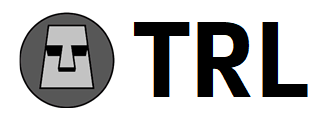


コメント
バーコード照合をインストールさせて頂きました。
反応も良く継続して使用させて頂きたいが1点問題が有りました。
14文字程度の長い文字のバーコードは読めない様です。
KUSAでは読み込みできますので読込の範囲が異なる様です。
QRコードでは問題無いので可能なら修正をお願い致します。
森山商店でございます。
いつもアプリご利用ありがとうございます。
こちらではGS-128などの28桁ほどあるバーコードが「KUSA」と「バーコード照合」の両方で読めております。
もしかして医薬品バーコード(GS1-Databar Limited, GS1-Databar Stacked)ではないでしょうか?
KUSAのところの説明に書いているのですが、このバーコードの読み取りは「KUSA」の時代に試験的に独自に実装したものです。
「バーコード照合」はGoogleバーコード読取エンジンのみを使っているため、恐れ入りますが、医薬品バーコード(GS1-Databar Limited, GS1-Databar Stacked)を読み取りたいということであれば、現状は「KUSA」をご利用いただくことになります。
Googleが対応してくれれば一番いいのですが・・・
その他のバーコードシンボルらしいということであれば調査させていただきますので、対象のバーコードを写真に撮って、
trl@mswss.com
までお送りください。